Puedes instalar plugins y temas de terceros en algunos planes de WordPress.com. Si un plugin o un tema es «de terceros» significa que no ha sido desarrollado por WordPress.com. Esta guía te ayudará a conocer cómo obtener ayuda con estos plugins y temas.
En esta guía
Ofrecemos ayuda y soporte técnico para plugins y temas desarrollados por WordPress.com, como estos:
- Jetpack (instalado en todos los sitios WordPress.com)
- WooCommerce (lee sobre el ámbito del soporte para WooCommerce)
- Akismet (instalado en todos los sitios WordPress.com)
- ¡y mucho más!
Como tu proveedor de alojamiento, también te ayudamos con la solución de problemas y el soporte inicial de herramientas de terceros. Estamos encantados de echar un vistazo en ajustes generales de tu sitio relacionados con las herramientas de terceros, como estos:
- Problemas para instalar y activar plugins y temas.
- Desactivar plugins y temas en caso de que los errores críticos no te permitan hacerlo.
- Facilitar registros de errores para problemas relacionados con un plugin o tema. Si prefieres crear y ver el registro por tu cuenta, también puedes hacerloactivando el registro de depuración.
No te podemos ayudar con lo siguiente:
- Instrucciones paso a paso sobre cómo utilizar temas y plugins de terceros.
- Configurar temas de terceros.
- Cambios de código en temas y plugins de terceros, incluyendo CSS y PHP.
- Crear o editar temas hijos.
- Solución exhaustiva de problemas.
Podrás encontrar un soporte más avanzado con el creador del plugin o tema. Puedes contactar directamente con los desarrolladores del plugin o tema, ya que ellos son los expertos en usar sus herramientas y podrán ayudarte.
Hay cientos de plugins y temas de terceros en WordPress. Estas son las formas más comunes de buscar soporte:
Puedes usar el foro de soporte de WordPress.org si el plugin o tema está disponible en el repositorio de plugins o temas de WordPress.org. Por ejemplo, echemos un vistazo al plugin Elementor Website Builder.
Busca el plugin o el tema en el repositorio de plugins o temas de WordPress.org:
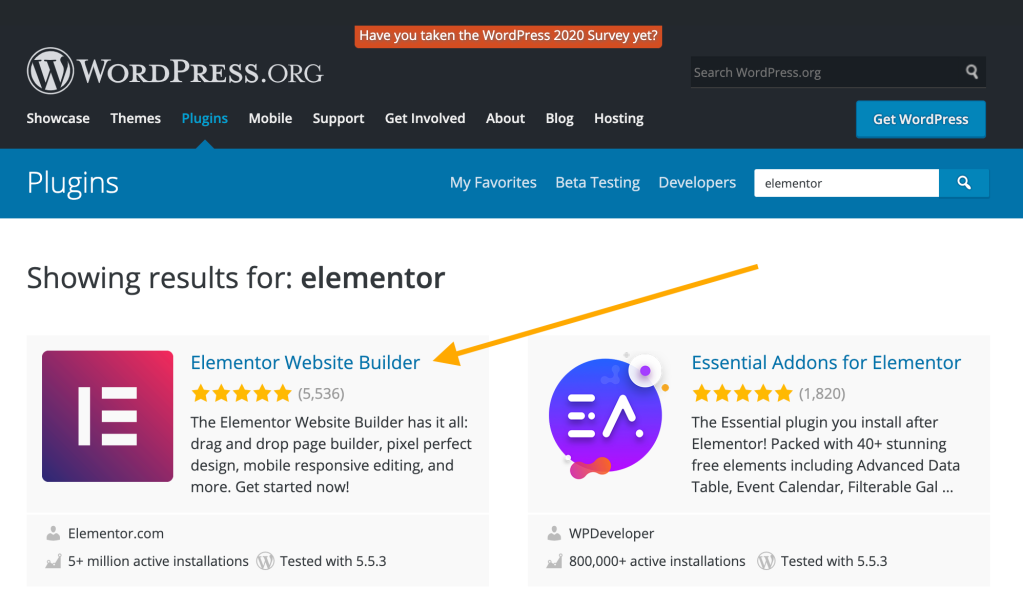
Puedes hacer clic en la página de plugins y buscar la pestaña de soporte:

Si el tema está disponible en el repositorio de temas de WordPress.org, mantén el ratón encima de él y haz clic en Más información. Vamos a usar el tema Astra como ejemplo:
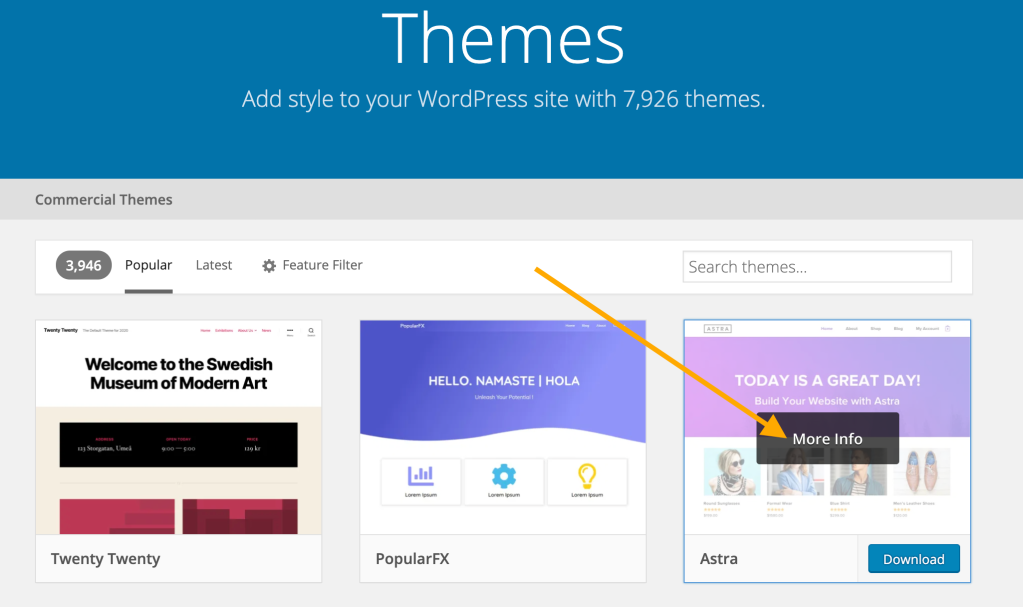
Luego haz clic en el botón Ver el foro de soporte que se encuentra en la esquina inferior derecha para acceder al foro de soporte:

Para publicar una pregunta en el foro o empezar un hilo, puedes crear una cuenta gratuita en WordPress.org.
Algunos temas o plugins de terceros ofrecen soporte directamente en su sitio web o por correo electrónico. Esto suele incluirse en la versión de pago/pro/premium del tema o plugin.
Para poder acceder a él, visita la web del plugin o tema. En su web, busca una opción de «Ayuda», «Soporte» o «Contacto».

Algunos desarrolladores de plugins y temas tienen documentación avanzada, guías y videos sobre cómo usar sus herramientas. Recuerda consultar las guías antes, por si encuentras allí respuesta a tus preguntas.
Estos son algunos enlaces de soporte populares para plugins y temas:
- Elementor (creador de temas y páginas): https://elementor.com/support/
- Elegant Themes (creador de temas tipo Divi y sus páginas): https://www.elegantthemes.com/contact/
- Astra (tema): https://wpastra.com/support/
- Ultimate Member (plugin de suscripción): https://ultimatemember.com/support/
- Paid Memberships Pro (plugin de suscripción): https://www.paidmembershipspro.com/support/
- Polylang (plugin multilingüe): https://polylang.pro/doc/
- Avada (tema): https://theme-fusion.com/support/
Si detectas un error en la funcionalidad, puede haber un conflicto con un plugin o tema activo en tu sitio. Si contactas con un desarrollador de plugins o temas de terceros, lo primero que te puede pedir es que desactives el tema o plugin temporalmente para ver si se soluciona tu problema al hacerlo.
Más información sobre cómo seguir este procedimiento aquí: